1. Auftragserfassung und Produktion der ScansKapitel hinzufügen
1.1 Auftragserfassung mit MyBib eDoc eDialogAbschnitt hinzufügen
1. Schritt:
Rufen Sie die Auftragserfassungsmaske ihrer Institution auf, indem Sie die jeweilige URL eingeben oder per Mausklick ein mit dieser URL hinterlegtes Lesezeichen Ihres Browsers öffnen.
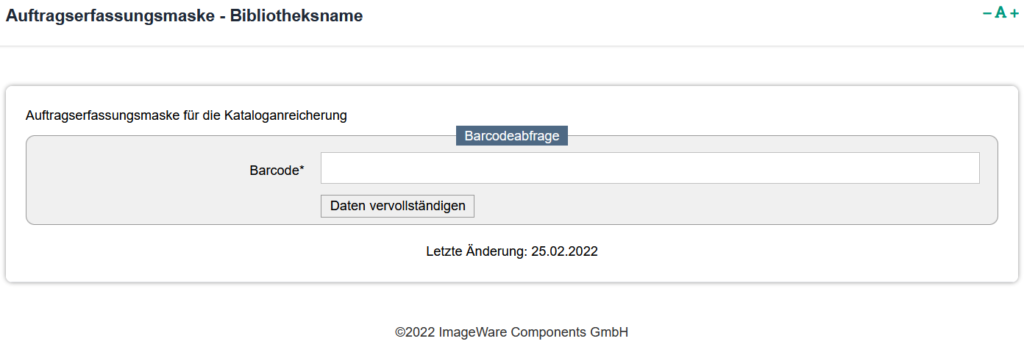
2. Schritt:
Lesen Sie per Barcode-Pistole die Mediennummer des Buches in das Eingabefeld der Maske ein.
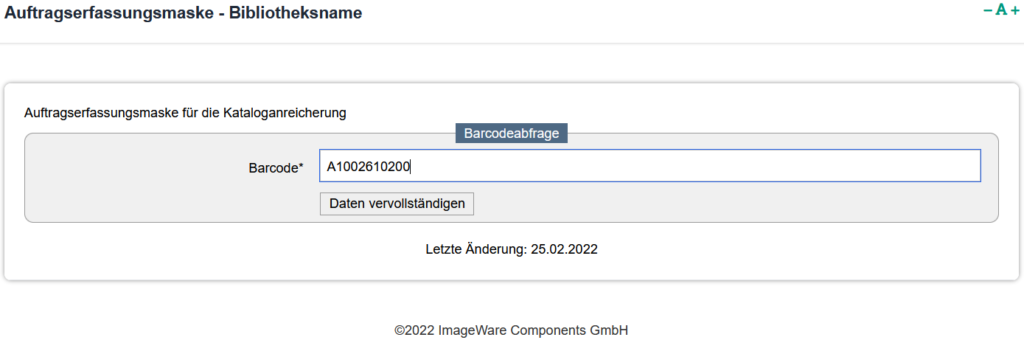
3. Schritt:
Klicken Sie auf Daten vervollständigen. Dadurch starten Sie die Abfrage gegen den Katalog. Manchen Browser starten die Abfrage bereits beim Einlesen des Barcodes.
4. Schritt – Verbundprüfung
Ist bereits ein Auftrag in MyBib eDoc oder ein Eintrag zu dieser Verbundkennung vorhanden, lehnt MyBib eDoc den Auftrag mit folgendem Hinweis ab:
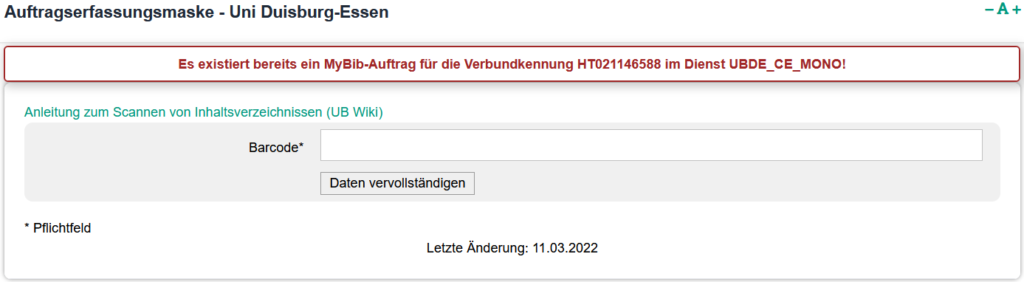
Dabei gibt MyBib eDoc den Dienst, in dem der Auftrag vorhanden ist, mit an. Ist dies nicht der Fall unterscheidet sich die folgende Ansicht, je nach dem, ob die Abfrage der Tox-Datenbank Treffer ergibt oder nicht.
5. Schritt – Datenabgleich
Unterhalb der Trefferwahl bzw. der Informationen zum Auftrag zeigt MyBib eDoc eine Tabelle mit den Titeldaten zum Auftrag an.
Kontrollieren Sie die Titeldaten auf Vollständig- und Richtigkeit. Sollte es sich nicht um die gewünschten Titeldaten handeln, müssen Sie diese Information manuell eingeben. Fehlerhafte Titeldaten müssen Sie auch im Katalogisat anpassen.
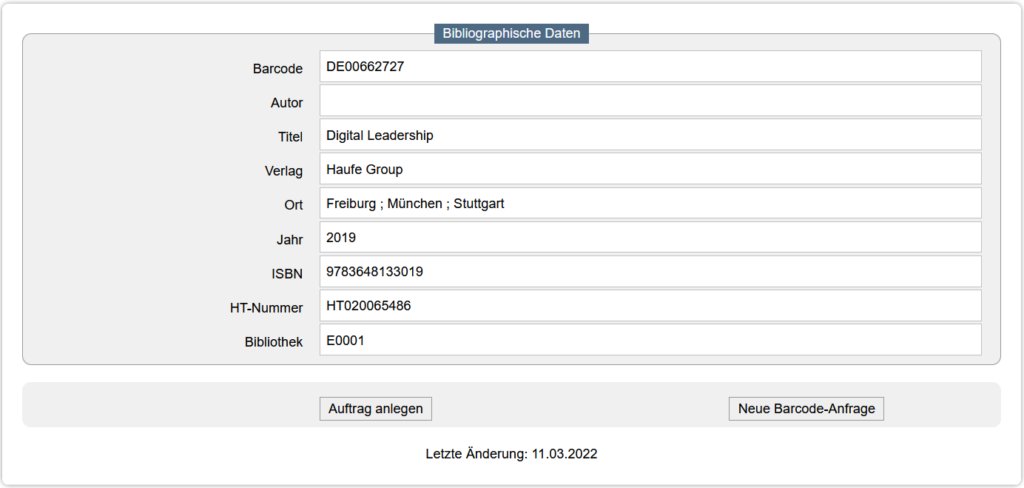
6. Schritt – Treffer übernehmen
Ist kein Auftrag mit der Verbundkennung vorhanden und es gibt einen oder mehrere Treffer zur ISBN in der Tox-Datenbank, listet MyBib eDoc die Treffer auf:
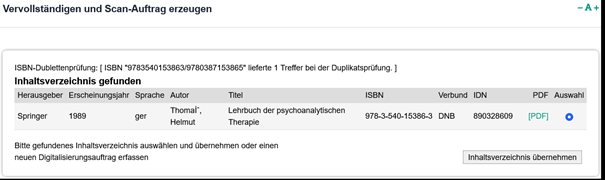
Hier überprüfen Sie die Titeldaten des(r) Treffer(s) und vergleichen die PDF-Scans. Den gewünschte Treffer wählen Sie mit einem Klick in das Auswahlfeld aus. Über den Button „Inhaltsverzeichnis übernehmen“ übernimmt MyBib eDoc den Dublettenauftrag und zeigt dabei folgende, mögliche Bestätigungsmeldungen an:
6. Schritt – keine Treffer gefunden
Findet MyBib eDoc keine Treffer, erscheint über der Tabelle folgender Hinweis:

In diesem Fall klicken Sie unterhalb der Liste der Titeldaten auf den Button „Auftrag anlegen“:

Nach erfolgreicher Auftragsanlage, zeigt die Anwendung die folgende Bestätigungsmeldung an:
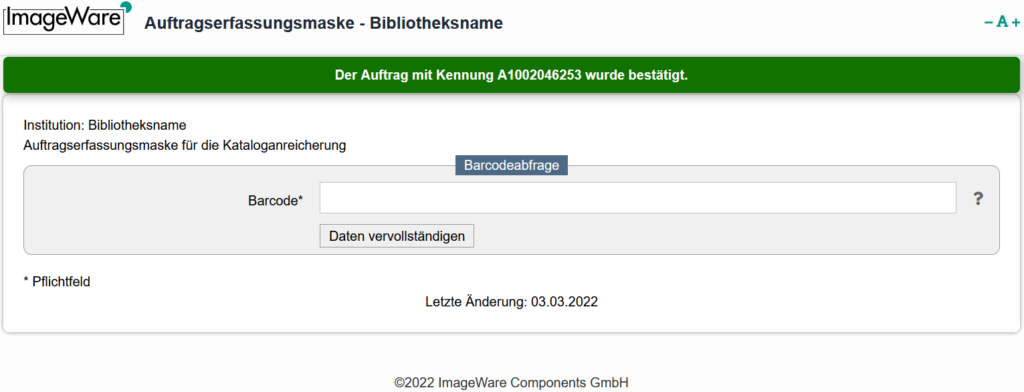
7. Schritt:
Wiederholen Sie die Schritte 1 bis 6 mit dem nächsten Buch.
1.2 Implizite Auftragsanlage in BCS-2Abschnitt hinzufügen
Eine Anleitung zur Konfiguration der Impliziten Auftragsanlage finden Sie im BCS-2-Handbuch hier.


